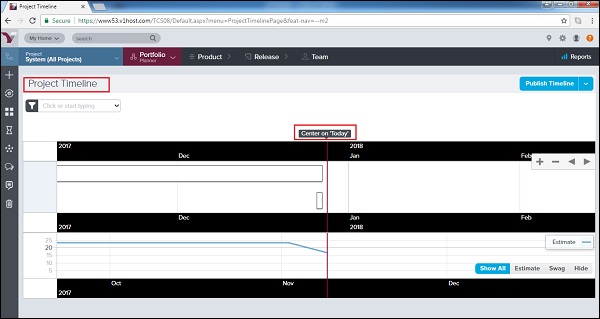VersionOne - Планировщик портфолио
Планирование портфеля используется, чтобы сосредоточиться на планировании высокого уровня. Он объединяет функции планирования портфеля, определения приоритетов, отслеживания и оценки. В этой главе мы обсудим дерево портфолио, дорожные карты, канбан-доску и временную шкалу. Дерево портфеля и дорожные карты используются на этапе планирования, в то время как доска Канбан и временная шкала используются для отслеживания прогресса.
Указывает на заметку
В этом разделе мы обсудим, как получить доступ к портфолио и различным подпунктам.
Портфель объединяет функции планирования портфеля, их отслеживания, определения приоритетов и оценки.
Пользователь может получить доступ к планированию портфеля, перейдя в Портфолио → Планирование.
Точно так же можно получить доступ к комнатам отслеживания и планирования, как показано ниже -

Планирование портфеля состоит из дерева портфеля, дорожных карт, бюджетов и стратегических тем.
Отслеживание портфеля состоит из доски канбан, графика проекта и доски потока создания ценности.
Дерево портфолио
Дерево портфеля представляет элементы портфеля в виде иерархии - от высокого до детального. Это похоже на дерево «родитель-потомок», где каждый элемент портфолио расположен под родительским элементом. В иерархии / дереве портфель, представленный наверху, является наивысшим уровнем и постепенно уменьшается для следующего элемента, находящегося под ним. В этом разделе мы обсудим, как работает дерево портфолио.
Дерево портфеля (ранее известное как Эпическое дерево) позволяет определять и оценивать функциональную иерархию функций.
Пользователь может расставить приоритеты по функциям на основе их относительной ценности и высокой стоимости.
При необходимости пользователь может разложить элементы портфеля на один или несколько уровней детализации элементов вложенного портфеля и элементов невыполненной работы, которые могут быть доставлены командами.
Пока команда работает с элементами невыполненной работы, дерево портфолио отслеживает прогресс элементов портфолио. На следующем снимке экрана показано дерево портфолио -
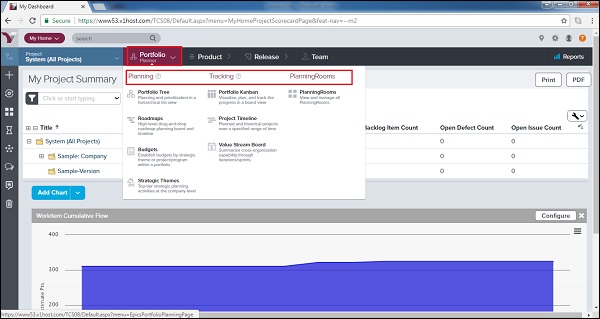
Чтобы добавить новую иерархию портфолио, пользователь может щелкнуть «Добавить элемент портфолио» справа вверху.
Чтобы добавить элемент портфолио в существующую иерархию, щелкните элемент «Добавить дочерний элемент портфолио» на соответствующем уровне, представленный справа от каждого портфеля, как показано ниже. Он открывает форму «Добавить портфолио», где пользователь предоставляет подробные сведения и нажимает «Сохранить».
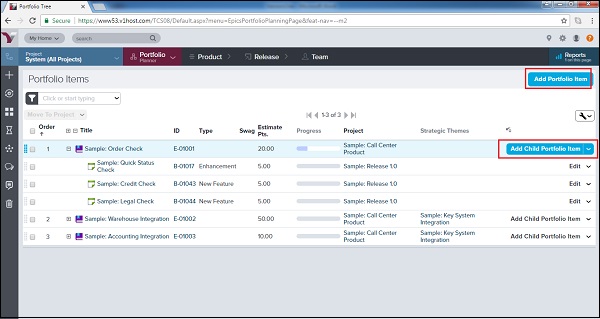
Дорожные карты
Дорожные карты предоставляют гибкий способ показать заинтересованным сторонам важные вехи. Он используется для установки цели высокого уровня в определенное время. В этом разделе мы обсудим особенности Roadmaps и то, как они работают.
Дорожная карта используется, чтобы держать команду в курсе прогресса.
Он держит заинтересованные стороны в курсе, чтобы они могли понимать текущие приоритеты и сроки, а также отслеживать, как их потребности будут удовлетворяться с течением времени.
Это обеспечивает лучшую обратную связь в цикле планирования в отношении того, как заинтересованные стороны расставляют приоритеты в отношении требований.
Чтобы получить доступ к дорожным картам, перейдите в Портфолио → Планирование → Дорожные карты.
Имеет 2 разных макета - Доска и Хронология.
На следующем снимке экрана показан вид макета платы -

На следующем снимке экрана показан макет временной шкалы с учетом даты начала и даты окончания.

Канбан Доска
Канбан-доска - одна из важных функций, предназначенная для отслеживания прогресса любого проекта. В методологии Agile команда может отслеживать даже повседневные действия и прогресс по элементам невыполненной работы на доске Kanban. В этом разделе мы обсудим различные функции доски Канбан -
Доска Канбан используется для визуализации, планирования и отслеживания прогресса элементов портфолио и дочерних элементов.
Он предоставляет вид доски с категорией «Нет», «Определить», «Разбить», «Создать», «Тестировать» и «Развернуть». Любой из элементов невыполненной работы / портфолио может быть отнесен к ним в зависимости от прогресса.
Чтобы получить к нему доступ, перейдите в Портфолио → Отслеживание → Канбан-доска.
По умолчанию на каждой карточке отображается идентификатор, титул, владелец (если применимо) и Swag (оценка высокого уровня). Пользователь может получить основные сведения о карточке, просто просмотрев доску Канбан. Нажав на заголовок карточки, они могут просмотреть подробную информацию об элементе.
Пользователь может перетащить карточку элемента портфолио в другое место в том же столбце (для определения приоритета ранжирования) или переместить ее в другой столбец (для обновления статуса).
Щелкните стрелку вниз в правом верхнем углу карточки, чтобы получить доступ к следующим общим действиям:
Edit portfolio item details - Это позволит редактировать детали предмета.
View portfolio item dashboards - Он откроет все детали в режиме просмотра.
Block portfolio items- Он заблокирует элемент портфолио и спросит причину блокировки. Даже пользователь может связать это с блокировкой проблем / дефектов / зависимой истории.
Close portfolio items- Используется для закрытия элемента. Позже при необходимости его можно будет открыть повторно.
Watch portfolio items- Используется для добавления элемента в список наблюдения и получения уведомления в случае каких-либо изменений; изменение также может быть связано со статусом.
На следующем снимке экрана показана доска Канбан -
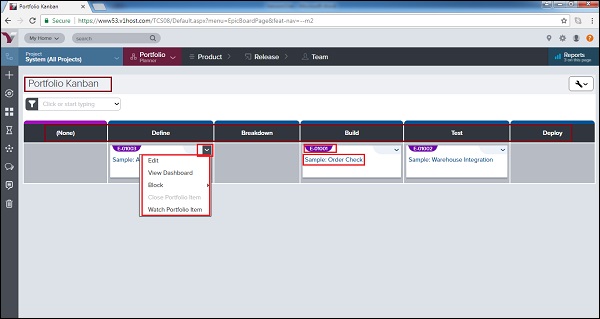
Сроки реализации проекта
Доступ к временной шкале проекта можно получить, выбрав Портфолио → Отслеживание → Временная шкала проекта. Хронология проекта может использоваться для следующего:
Планируйте и сообщайте о текущей и будущей реализации проекта.
Просмотр истории реализации проектов.
Чтобы увидеть следующий уровень детализации, приоритеты и прогресс в одном окне.
Понимание скорости организации, достигнутой при выполнении предыдущих проектов, которую можно использовать в качестве руководства при планировании будущей работы.
Временная шкала проекта обеспечивает графическое представление проектов. Он отображает планирование и выполнение рабочих инициатив, функций и вспомогательных функций для конкретных проектов.
На следующем снимке экрана показано представление временной шкалы проекта -